Habe einen brandneuen Amazon Fire TV oder Fire StickGerät? Ihre Unterhaltungsmöglichkeiten werden exponentiell zunehmen! Das Einrichten von Fire TV ist ein netter und unkomplizierter Vorgang, der kein Informatik-Genie in Anspruch nimmt. Um alles zu erfahren, was Sie wissen müssen, lesen Sie einfach unsere Anleitung zum Einrichten von Fire Stick und Fire TV.

So erhalten Sie ein KOSTENLOSES VPN für 30 Tage
Wenn Sie zum Beispiel für eine kurze Zeit auf Reisen ein VPN benötigen, können Sie unser bestbewertetes VPN kostenlos erhalten. ExpressVPN beinhaltet eine 30-tägige Geld-zurück-Garantie. Sie müssen für das Abonnement bezahlen, das ist eine Tatsache, aber es erlaubt 30 Tage lang uneingeschränkter Zugriff und dann stornieren Sie für eine vollständige Rückerstattung. Die Stornierungsbedingungen, bei denen keine Fragen gestellt werden, werden ihrem Namen gerecht.
Was Sie brauchen, um Fire TV einzurichten
Fire-TV-Geräte gehören zu den einfachsten StreamsGeräte einzurichten. Sie benötigen nicht viel Zubehör, nur eine Basisstation, einen Internetanschluss und einen Fernseher. Überprüfen Sie die Liste unten, um sicherzustellen, dass Sie alle notwendigen Informationen haben.
Kompatibler Fernseher: Fire-Geräte können mit jedem HD-fähigen Fernsehgerät verwendet werdenHDMI-Eingangsanschlüsse. Die meisten neueren Flachbildschirme verfügen über mindestens einen HDMI-Anschluss. Stellen Sie sicher, dass dies bei Ihnen der Fall ist. Andernfalls können Sie Ihr Fire-TV-Gerät nicht anschließen.
Fire TV oder Fire Stick: Eine Basis-Fire-TV-Einheit, die entweder die Box enthältHardware oder Fire Stick. Sie können sie gebraucht kaufen, aber da sie so günstig sind, können Sie sich auch ein brandneues Gerät zulegen. Neuere Fire TV-Geräte enthalten viele der folgenden Elemente, wodurch der Einrichtungsvorgang erheblich vereinfacht wird.
HDMI- und Stromkabel: Fire TV wird über ein HDMI-Kabel mit Ihrem Fernseher verbunden. Sie benötigen ein Stecker-zu-Stecker-Kabel, das lang genug ist, um ein Ende an Ihr Fire-Gerät und das andere an Ihr Fernsehgerät anzuschließen. Sie benötigen außerdem Zugang zu einer offenen Steckdose, um das Fire TV oder den Fire Stick anzuschließen. Neue Fire-TVs werden mit beiden Kabeln geliefert.
Fernbedienung mit Batterien: Für die Einrichtung und Verwendung von Fire TV ist eine Fernbedienung erforderlich. Neue Geräte werden mit einer sprachgesteuerten Fernbedienung und zwei AAA-Batterien der Marke Amazon geliefert. Sie können auch Zubehör von Drittanbietern oder eine Fire TV-App zum Navigieren in den Menüs verwenden.
Wi-Fi-Netzwerk: Sie benötigen ein WLAN-Heimnetzwerk, das Ihr Fire-TV-Gerät verwenden kannStellen Sie eine Verbindung her, vorzugsweise eine, die mit einem Kennwort gesichert ist. Die Geschwindigkeit ist für das Streamen von HD-Inhalten von entscheidender Bedeutung. Solange jedoch eine Verbindung zum Internet hergestellt werden kann, haben Sie Zugriff. Einige Fire-Geräte wurden mit einem Ethernet-Adapter verkauft. Für die meisten Benutzer wird jedoch empfohlen, Wi-Fi aus praktischen Gründen zu verwenden.
Amazon-Konto: Alle Fire TV-Geräte benötigen einen aktiven AmazonKonto zu verwenden. Wenn Sie noch keinen haben, richten Sie am besten einen auf Ihrem PC ein, bevor Sie Ihr Fire-Gerät einschalten. Sie können jedoch einen während des Fire-Setup-Vorgangs erstellen, wenn Sie möchten. Sobald Sie einen Login-Namen und ein Passwort haben, müssen Sie diese nur noch einmal auf Ihrem Fire TV eingeben, und schon sind Sie fertig.
So richten Sie den Fire TV ein
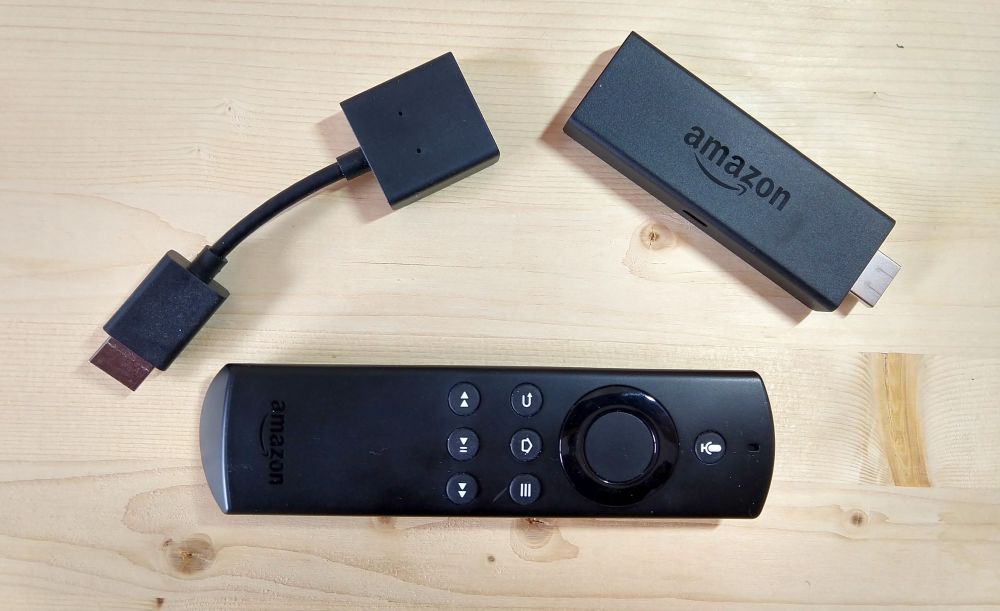
Amazon hat große Anstrengungen unternommen, um die Einrichtung von Fire TV so einfach wie möglich zu gestalten. Sammeln Sie Ihre Materialien und machen Sie etwas Freizeit, Sie müssen ein Streaming-Gerät installieren!
Schritt 1 - Auspacken
Nehmen Sie alles aus der Versandverpackung des Fire TVund stellen Sie sicher, dass es intakt ist. Sie sollten über die meisten der im obigen Abschnitt aufgelisteten Elemente verfügen, sodass Sie das Gerät anschließen und zum Laufen bringen können.
Schritt 2 - Power
Nehmen Sie den Fire TV oder Fire Stick aus dem Kunststoff und schließen Sie das Netzteil an den seitlichen Anschluss an. Stecken Sie das andere Ende in eine Steckdose.
Schritt 3 - Anschließen
Stecken Sie ein Ende Ihres HDMI-Kabels in Ihren Fernseher,Schließen Sie dann das andere Ende an der Rückseite / Seite Ihres Fire TV oder Fire Sticks an. Stellen Sie sicher, dass das Gerät sicher in Ihrem Entertainment-Center sitzt. Fire Sticks sind so leicht, dass sie ohne Beschädigung an einem HDMI-Anschluss hängen können. Optimalerweise sollte der Anschluss jedoch parallel zur Oberfläche und nicht zur Seite ausgerichtet sein.
Schritt 4 - TV Setup
Schalten Sie bei angeschlossenem Fire-Gerät einIhr Fernsehgerät und wählen Sie den Eingangskanal für den HDMI-Anschluss des Fire. Wenn Sie sich nicht sicher sind, um welchen Kanal es sich handelt, blättern Sie weiter, bis ein Ladebildschirm mit dem Amazon Fire TV-Logo auf einem leeren Hintergrund angezeigt wird.
Schritt 5 - Remote
Während der anfängliche Startvorgang stattfindet,Nehmen Sie Ihre Fernbedienung aus dem Plastik und suchen Sie nach zwei AAA-Batterien (in neuen Modellen enthalten). Fassen Sie die Fernbedienung mit der Vorderseite nach unten in Ihren Händen und platzieren Sie Ihre Daumen auf dem Pfeil unten. Drücken Sie nach oben und unten, um die Abdeckung abzunehmen, und heben Sie sie dann an, um Zugang zu den Akkufächern zu erhalten. Legen Sie beide AAA-Batterien ein und bringen Sie die Abdeckung wieder an.
Schritt 6 - Koppeln Sie die Fernbedienung
Sobald die Batterien eingelegt sind, sollte Ihre Fire TV-Fernbedienung automatisch mit dem Gerät gekoppelt werden. Wenn dies nicht der Fall ist, halten Sie die Home-Taste etwa zehn Sekunden lang gedrückt. Dann wird es erneut versucht.
Schritt 7 - Stellen Sie eine Verbindung zu Wi-Fi her
Das Fire TV fordert Sie auf, eine Internetverbindung herzustellen. Befolgen Sie die Anweisungen auf dem Bildschirm, um ein Netzwerk zu finden, Ihr Kennwort einzugeben und dem Fire Stick Zugriff auf Online-Inhalte zu gewähren.
Schritt 8 - Registrieren
Wenn eine Internetverbindung besteht, fordert Ihr Fire TV Sie auf, Ihr Gerät zu registrieren. Geben Sie hier Ihre Amazon-Kontodaten ein. Dies ist das einzige Mal, dass Sie Ihr Gerät registrieren müssen.
Schritt 9 - Starten Sie das Streaming
Wenn alles glatt gelaufen ist, können Sie streamen. Wählen Sie einen Kanal aus der Standardauswahl Ihres Fire TV oder installieren Sie etwas Neues.
Was muss nach dem Einrichten von Fire TV installiert werden?
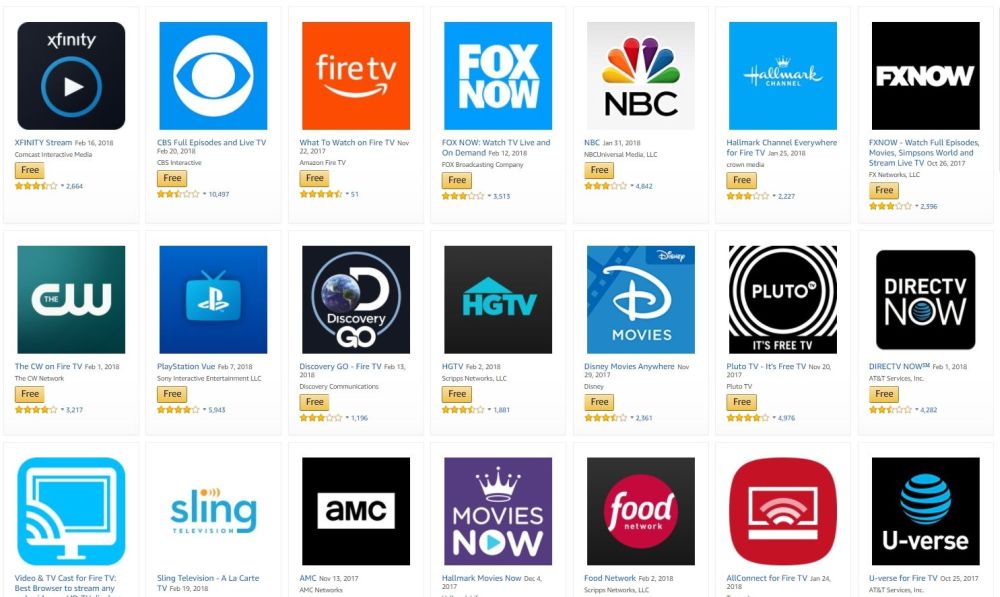
Fire TV bietet eine Handvoll Kanälevorinstalliert. Sie möchten jedoch mehr als nur die Grundlagen hinzufügen, um das Beste aus Ihrem neuen Gerät herauszuholen. Im Folgenden finden Sie einige unserer beliebtesten Ergänzungen zum Fire TV-Erlebnis. Um sie zu installieren, suchen Sie einfach im Appstore nach ihrem Namen oder durchsuchen Sie die Kategorieangebote manuell.
Beste TV & Movie Apps für Fire TV
Von HBO bis Netflix bietet Fire TV die größten Unterhaltungsgrößen.
- HBO GO - Abonnementbasierte HBO-Inhalte, einschließlich Game of Thrones.
- Hulu - Perfekt zum Streamen neuer und klassischer TV-Shows.
- Netflix - Das Kraftpaket der Film- und TV-Show-Unterhaltung verfügt über eine fantastische App für Fire TV.
- PBS Video - Dokumentationen, Naturshows, Bildungsinhalte und mehr - alles kostenlos.
- PlayStation Vue - Eine unglaublich nützliche Live-Streaming-App mit Zugriff auf Hunderte von Kabel- und Satelliten-TV-Kanälen.
- Plex - Streamen Sie Videos von Ihrem PC direkt auf Fire TV.
- Sling-TV - A-la-carte-TV-Service, mit dem Sie einzelne Kanäle abonnieren können.
Beste Utilities für Fire TV
Fire TV ist mehr als nur ein Streaming-Gerät. Einige der folgenden Dienstprogramme machen es zu einem All-in-One-Mediencenter!
- Amazon Fire TV Remote - Steuern Sie Ihr Fire TV mit einer App auf Ihrem Smartphone.
- Downloader - Laden Sie Dateien aus dem Internet direkt auf Ihren Fire TV herunter.
- Firefox - Der Open-Source-Browser ist bei weitem die beste Möglichkeit, über Fire TV auf das Internet zuzugreifen.
- VLC for Fire - Spielen Sie jedes Medienformat ab.
- Was Sie im Fire TV sehen sollten - Eine offizielle App voller Empfehlungen.
Beste Spiele für Fire TV
Android-Spiele funktionieren auf Fire TV überraschend gut. Einige benötigen ein Gamepad, andere funktionieren problemlos mit der Fernbedienung. Beachten Sie, dass Fire Sticks in der Regel nicht so gut mit intensiven Spielen umgehen.
- 2048 - Das hyper-süchtig machende Puzzlespiel ist auf jedem Fire-Gerät leicht zu spielen.
- Crossy Road - Süße Arcade-Action zum Anfassen.
- Jackbox Party Pack - Das freche Quizspiel, das Sie mit Ihren Freunden spielen können.
- Minecraft - Ja, Minecraft läuft in Fire TV. Werden Sie nicht zu süchtig, ok?
- PAC-MAN Championship Edition - Der punktgenaue Arcade-Klassiker ist lebendig und in Fire TV zu sehen.
Andere zu installierende Apps
Amazon Appstore ist mit einigen erstaunlichen verpacktSpiele, Tools und Streaming-Dienstprogramme. Indem Sie Inhalte von der Seite laden, können Sie noch mehr großartige Inhalte auf Ihr Gerät laden. Lesen Sie unseren vollständigen Leitfaden zum Jailbreak und Sideload von Programmen auf Ihrem Fire TV.
Verwenden Sie Kodi mit Fire TV
Die Open Source Media Center Software von Kodi istverfügbar für eine Vielzahl von Geräten. Leider gibt es noch keine Appstore-Download-Version von Kodi. Keine Sorge, es ist leicht, nebenbei zu laden, und es funktioniert wie ein Traum, wenn Sie es erst einmal zum Laufen bringen. Befolgen Sie unsere vollständige Anleitung zur Installation von Kodi on Fire TV, um loszulegen.
Holen Sie sich YouTube auf Fire TV
Google hat die offizielle YouTube-App von gezogenDer Fire TV-Marktplatz von Amazon ist seit Anfang 2018 verfügbar. Auf YouTube müssen Sie bei Ihrem neuen Streaming-Begleiter jedoch nicht verzichten. In unserem vollständigen Leitfaden erfahren Sie, wie Sie YouTube auf Fire TV erhalten und in kürzester Zeit Inhalte abrufen können.
Mit einem VPN sicher fernsehen
Sie können die Online-Sicherheit bei der Verwendung von a nicht übersehenFeuer-TV. Das Streamen von Filmen scheint harmlos genug zu sein, aber jedes Mal, wenn Sie eine Verbindung zum Internet herstellen, senden Sie identifizierbare Details über sich und Ihren Standort. ISPs und Regierungsbehörden können diese Daten verwenden, um Sie zu verfolgen und die Illusionen der Privatsphäre sofort zu zerstören.
VPNs können Ihnen dabei helfen, sicher zu sein. Wenn ein VPN eingerichtet ist, werden Ihre Daten verschlüsselt, bevor sie Ihr Fire TV-Gerät verlassen. Dadurch werden private Informationen gesperrt, sodass niemand Sie verfolgen oder Ihre Aktivitäten überwachen kann. VPNs machen es einfach, sicher zu sein und sind ein unverzichtbares Werkzeug für Internetnutzer, insbesondere für Fire-TV-Besitzer.
IPVanish - Bestes VPN für Fire TV

IPVanish verbindet Geschwindigkeit, Privatsphäre und Sicherheit in einemfast perfekte Balance. Mit ihr bleiben Sie online verborgen, während Sie Ihre Verbindung verschlüsseln, und das alles leise und im Hintergrund. IPVanish betreibt ein Netzwerk von über 950 Servern in 60 verschiedenen Ländern, von denen jeder blitzschnell und verbindungsbereit ist. Ihre Daten werden mit einem DNS-Auslaufschutz und einem automatischen Kill-Switch geschützt, während eine Richtlinie für die Protokollierung ohne Datenverkehr in Kombination mit einer 256-Bit-AES-Verschlüsselung alles vor neugierigen Blicken schützt. IPVanish kann auch direkt aus dem Fire TV-Appstore installiert werden.
Geben IPVanish Probieren Sie unser EXKLUSIVES Angebot aus! Registrieren Sie sich und erhalten Sie 60% Rabatt auf Jahrespläne, nur 4,87 USD pro Monat. Sie können sogar die Sieben Tage Geld-zurück-Garantie zu versuchen, bevor Sie kaufen.













Bemerkungen